كيفية الاستماع إلى Apple Music على مكبرات الصوت Sonos؟
يعد اختيار مكبر الصوت أمرًا مهمًا عندما تريد الاستماع إلى موسيقى رائعة، وSonos هو الخيار الأفضل لمعظم الأشخاص. تتميز Sonos بمجموعة متنوعة من مكبرات الصوت وأشرطة الصوت الرائعة، كما تدعم مجموعة متنوعة من خدمات البث، مثل Spotify أو Tidal أو Apple Music. تدعم Sonos الآن الصوت المكاني لـ Apple Music أيضًا. تقول Sonos أن Apple Music مع الصوت المكاني ستضع المستمعين في مركز موسيقاهم. سنعرض لك هنا بعض الطرق لتشغيل الموسيقى. Apple Music على Sonos للاستمتاع بتجربة استماع بزاوية 360 درجة.
دليل المحتويات الطريقة 1. إضافة Apple Music لتشغيله على Sonosالطريقة 2. AirPlay Apple Music إلى Sonosالطريقة 3. تحميل Apple Music إلى Sonosوفي الختام
الطريقة 1. إضافة Apple Music لتشغيله على Sonos
SONOS لقد كانت هناك علاقة عمل إيجابية بين شركتي Sonos وApple منذ فترة، وهذا أمر مهم حقًا للأشخاص الذين يمتلكون مكبرات صوت Sonos ويشتركون أيضًا في Apple Music أضافت Sonos أيضًا دعمًا للصوت المكاني على Apple Music في العام الماضي، حتى تتمكن من الاستمتاع بتجربة صوت غامرة متعددة الأبعاد! إذن، كيف يمكنك تشغيل Apple Music على أجهزة Sonos؟ الطريقة الأولى التي نشاركها هنا هي إضافة الخدمة إلى تطبيق Sonos. إليك ما تحتاج إلى معرفته:
الخطوة 1. أولاً، تأكد من أن لديك أحدث إصدار من تطبيق Sonos وتطبيق Apple Music على نظامي التشغيل iOS أو Android. يجب عليك أيضًا الاشتراك في Apple Music لأنها خدمة تعتمد على الاشتراك.
الخطوة 2. قم بتشغيل تطبيق Sonos واضغط على علامة التبويب "الإعدادات" في الجزء السفلي من الشاشة.
الخطوة 3. انقر فوق الخدمات والصوت > الموسيقى والمحتوى > إضافة خدمة. قم بالتمرير عبر قائمة الخيارات المتاحة للعثور على Apple Music. اتبع تعليمات تسجيل الدخول الخاصة به.
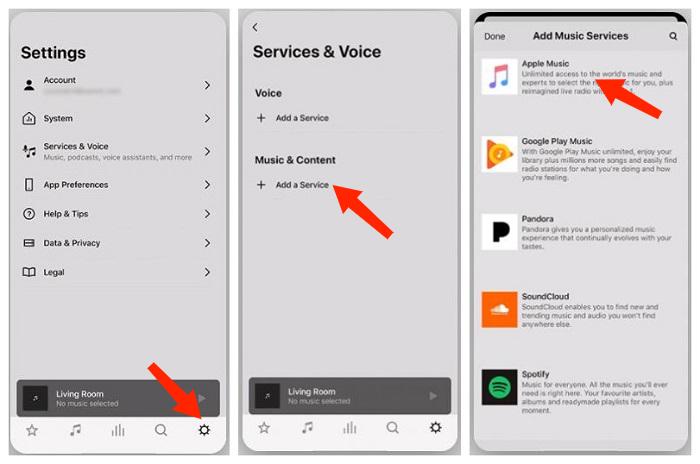
بمجرد القيام بذلك، ستتمكن من الوصول إلى Apple Music على مكبر صوت Sonos في أي وقت. ارجع إلى تطبيق Sonos، وانقر على أيقونة الموسيقى في الأسفل، واختر Apple Music. سيتم تحميل مكتبة Apple Music بالكامل هنا، ويمكنك تشغيل الموسيقى دون الحاجة إلى مغادرة تطبيق Sonos.
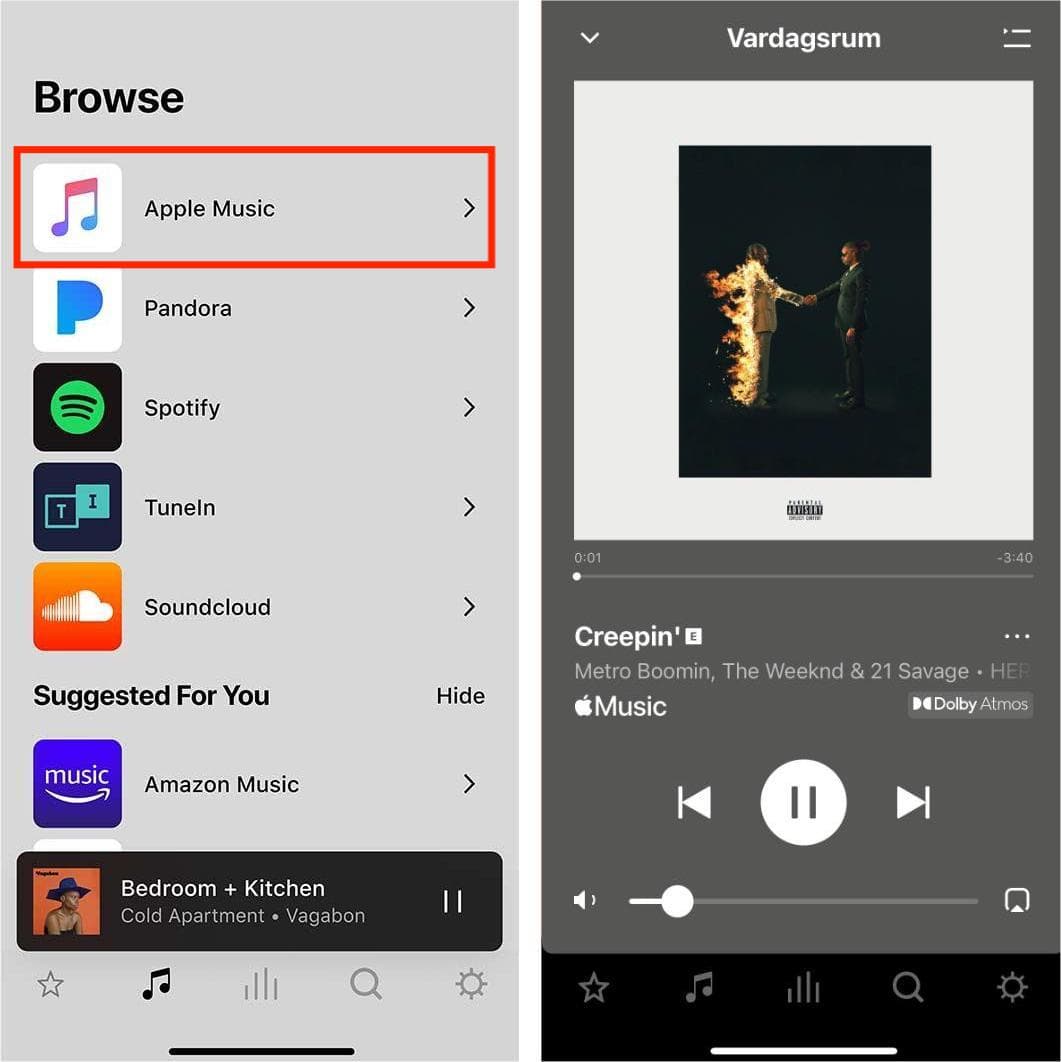
تقدم Sonos الآن مساعدها الصوتي الخاص، والذي يمكن استدعاؤه بقول "Hey Sonos". ويمكنه الوصول إلى خدمة البث المفضلة لديك لتشغيل الموسيقى على مكبر صوت Sonos. إذا كان لديك Apple Music متصلاً عبر Sonos، على سبيل المثال، فيمكنك التحدث بأوامر مثل "Hey Sonos، play" حبيب بقلم تايلور سويفت.
لإعداد Sonos Voice Control من جهاز محمول، انتقل إلى Settings (الإعدادات) في تطبيق Sonos > Services & Voice (الخدمات والصوت) > Add a Voice Assistant (إضافة مساعد صوتي) > Sonos Voice Control واتبع التعليمات المتبقية. يجب عليك أيضًا تعيين Apple Music كخدمة الموسيقى الافتراضية لديك.
الطريقة 2. AirPlay Apple Music إلى Sonos
هل يمكنك تشغيل Apple Music على Sonos بدون تطبيق Sonos؟ نعم! الميزة الرئيسية التي تتمتع بها أجهزة iOS على هواتف Android هي AirPlay. يتيح لك AirPlay بث المحتوى من Mac أو iPhone أو iPad أو Apple TV إلى مكبر صوت وجهاز استقبال متوافقين. يتضمن المحتوى المتدفق الموسيقى والفيديو والصور ومشاركة الشاشة، وكلها تحتفظ ببياناتها الوصفية عند إرسالها عبر AirPlay. في هذه الأيام، بالإضافة إلى أجهزة Apple، تدعم مجموعة متنوعة من مكبرات الصوت التابعة لجهات خارجية هذه التقنية، بما في ذلك العلامات التجارية مثل Bose وSonos وMarshall وJBL وYamaha.
في الأساس، تدعم جميع مكبرات الصوت Sonos تقنية Airplay، لذا فإن الأمر بسيط للغاية. عند استخدام AirPlay، يمكنك أيضًا الاستفادة من ميزة الاستماع متعدد الغرف من Sonos، وإرسال نغماتك إلى كل مكبر صوت Sonos تملكه. إليك كيفية تشغيل Apple Music على Sonos باستخدام Airplay:
الخطوة 1. افتح تطبيق Apple Music على جهاز iOS/iPad OS الخاص بك، وقم بتشغيل أي شيء تريده.
الخطوة 2. مرر لأسفل من أعلى يمين الشاشة لفتح مركز التحكم، ما عليك سوى النقر على أيقونة المثلث ذي الحلقات المتحدة المركز في الزاوية اليمنى العليا من لوحة تشغيل الصوت وستظهر لك مخرجات الصوت المتاحة لك. حدد مكبر صوت Sonos الخاص بك لبث ما تقوم بتشغيله في تطبيق Apple Music.
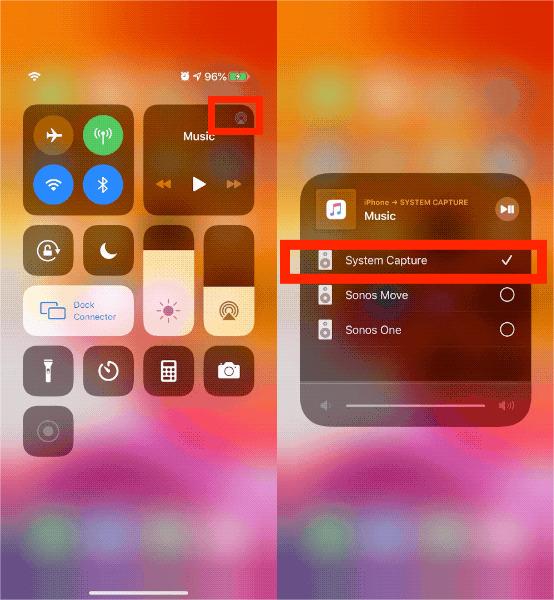
لتشغيل Apple Music على Sonos، يجب أن تكون جميع أجهزة AirPlay على نفس الشبكة. لا تتوافق جميع أجهزة Sonos مع AirPlay. إذا لم يكن أحد أو أكثر من منتجات Sonos مدرجًا في قائمة AirPlay، فتأكد من توافقها مع AirPlay. تشمل منتجات Sonos المتوافقة مع AirPlay Beam وEra وOne وPlay:5 وPlaybase والمزيد، ويمكنك التوجه إلى موقع Snonos على الويب للتحقق منها.
الطريقة 3. تحميل Apple Music إلى Sonos
على الرغم من أن الاستمتاع بخدمة Apple Music على Sonos أمر سهل للغاية بالنسبة لجميع المستخدمين، إلا أن بعض المستخدمين يرغبون في إلغاء Apple Music أو قم بالتبديل إلى خدمة موسيقى مجانية أخرى بسبب السعر المتزايد. ولكن هناك شيء واحد تحتاج إلى معرفته قبل إلغاء Apple Music وهو أنه بمجرد إلغاء Apple Music، ستختفي كل الموسيقى من مكتبتك حتى إذا قمت بالفعل بتنزيلها على جهازك. لحسن الحظ، يسمح لك Sonos ببث مكتبة الموسيقى الخاصة بك من الجهاز المحلي إلى نظام Sonos الخاص بك. لذا فإن الطريقة الثالثة لتشغيل Apple Music على Sonos هي تحميل أغاني Apple Music إلى Sonos.
تتضمن تنسيقات الصوت التي يدعمها Sonos الآن MP3 وMP4 وM4A وWMA وAAC وFLAC وALAC وAIFF وWAV وOGG. ومع ذلك، على الرغم من ترميز الأغنية على Apple Music بتنسيق AAC، إلا أنها محمية بواسطة DRM. تستخدم Apple هذا لمنع الوصول إلى ملفات الموسيقى على أجهزة غير مصرح لها. لتشغيل Apple Music بسلاسة على مكبرات صوت Sonos، فكر في إزالة DRM من Apple Music.
من الضروري أن يكون لديك أداة إزالة Apple Music DRM جيدة يمكنها تحويل أغاني Apple Music المحمية بواسطة DRM إلى تنسيقات صوت عادية يمكن تشغيلها على أي نوع من الأجهزة. محول الموسيقى من AMusicSoft إلى Apple Music هو البرنامج الممتاز من بين العديد من البرامج. يمكنه إزالة DRM من أغاني Apple Music وقوائم التشغيل والبودكاست والكتب الصوتية والملفات المشتراة على iTunes. بمجرد إزالة إدارة الحقوق الرقمية، يمكنك ذلك عمل نسخة احتياطية من مكتبة Apple Music على أي جهاز واللعب باستخدام أي مشغل وسائط تريده.
انقر على زر التنزيل المجاني أدناه للحصول على أغانٍ خالية من DRM! مع برنامج AMusicSoft، لن تكون عملية الاستماع إلى Apple Music الخاصة بك مقيدة بـ DRM بعد الآن!
الخطوة 1. افتح برنامج AMusicSoft، وادخل إلى مشغل الويب المدمج، وقم بتسجيل الدخول باستخدام معرف Apple الخاص بك. بعد ذلك، يمكنك البحث عن أغنية Apple Music التي تريد إزالة DRM منها. ببساطة، عن طريق سحبها إلى الزر "+"، سيقوم البرنامج بجلب البيانات من Apple Music.

الخطوة 2. انقر فوق القائمة المنسدلة Output Format لتحديد MP3 أو التنسيقات الأخرى كتنسيق الإخراج الخاص بك، بالإضافة إلى المجلد وفقًا لمتطلباتك.

الخطوة 3. انقر فوق الزر "تحويل". سيساعدك برنامج AMusicSoft Apple Music Converter على إزالة حماية DRM من أغاني Apple Music على الفور عن طريق تحويلها دفعة واحدة بسرعة 5X.

الخطوة 4. انتظر بعض الوقت حتى تنتهي العملية. لحفظ النتائج، انتقل إلى قسم "تم الانتهاء" وتحقق من المسارات المتاحة للتنزيل. الآن أصبحت أغانيك خالية من إدارة الحقوق الرقمية، مما يعني أنه يمكنك تحميلها إلى Sonos.
الخطوة 5. افتح تطبيق Sonos لنظام macOS أو Windows.
الخطوة 6. من قائمة إدارة، حدد إعدادات مكتبة الموسيقى. انقر فوق + (زائد) على نظام macOS، أو إضافة إذا كنت تستخدم نظام Windows.
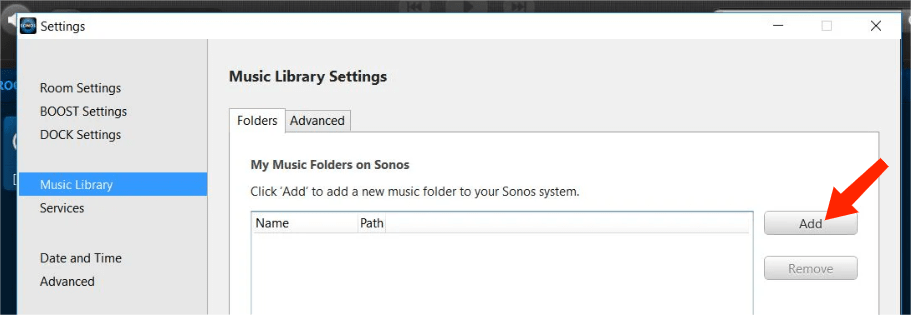
الخطوة 7. حدد مجلد الموسيقى الخاصة بي، واتبع الإرشادات التي تظهر على الشاشة لإكمال إضافة مكتبة الموسيقى الخاصة بك. اعتمادًا على حجم مكتبة الموسيقى الخاصة بك، قد يستغرق الأمر عدة دقائق للفهرسة.
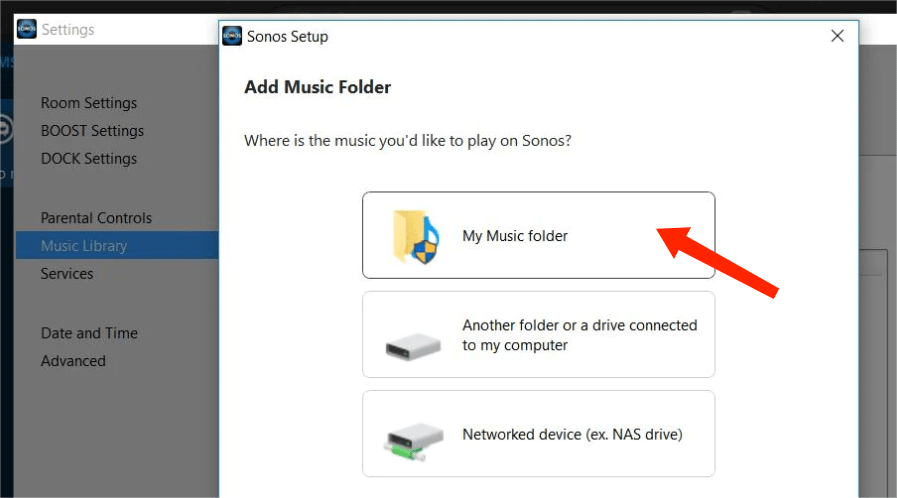
وفي الختام
لديك خيار اختيار ما يناسبك عندما يتعلق الأمر بكيفية الاستمتاع بخدمة Apple Music على Sonos. عندما تبحث عن خيارات غير متصلة بالإنترنت، محول الموسيقى من AMusicSoft إلى Apple Music يعد هذا مفيدًا للغاية. باستخدام AMusicSoft Apple Music Converter، يمكنك تنزيل أغاني Apple Music والألبومات وقوائم التشغيل بتنسيق MP3 ثم تحميلها إلى نظام Sonos بسهولة. فلماذا الانتظار؟ استمتع باتصال Sonos + Apple Music مع AMusicSoft وارتق بتجربة الاستماع إلى الموسيقى إلى مستويات جديدة.
الناس اقرأ أيضا
- تعرف على "هل يمكنني تشغيل Apple Music على Alexa"
- كيفية دفق موسيقى Apple على Echo Dot
- Apple Music إلى Chromecast عبر iPhone و Android و Windows و Mac
- كيفية تشغيل Apple Music على مكبرات الصوت الذكية Google Home/Nest
- الحلول: كيفية دفق موسيقى Apple على PS4
- كيفية تشغيل Apple Music على وحدات تحكم PS5 بطريقتين؟
- كيف يمكنك الحصول على Apple Music على جهاز Roku (3 طرق)
روبرت فابري هو مدون متحمس، ومهتم بالتكنولوجيا، وربما يمكنه أن يلوثك من خلال مشاركة بعض النصائح. كما أنه شغوف بالموسيقى وكتب لموقع AMusicSoft حول هذه الموضوعات.